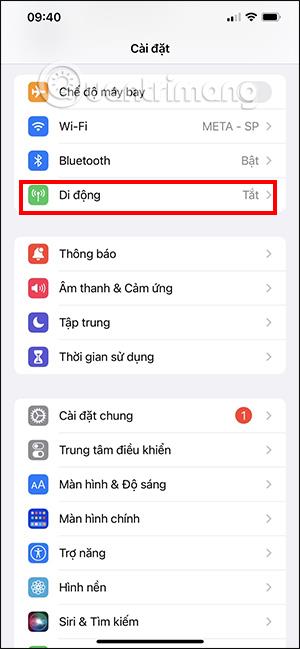Кои приложения за iPhone осъществяват достъп и използват разрешенията или настройките на устройството имат конкретен списък, който ние да управляваме, като например кои приложения за iPhone използват местоположение и т.н. В тази статия ще разберете как. Проверете кои приложения за iPhone използват мобилни данни, за да можете управлявайте използването на данни, като избягвате прекомерни разходи, когато се регистрирате за пакети за данни на Viettel или други оператори.
Как да видите iPhone приложения, използващи мобилни данни
Етап 1:
В интерфейса на iPhone щракнете върху Настройки, след което в новия интерфейс ще щракнете върху Данни , за да видите всички приложения, които използват данни на телефона.

Стъпка 2:
В този интерфейс превъртете надолу по-долу и ще видите списък с използването на мобилни данни на вашия iPhone и колко капацитет се използва. Приложенията или настройките, които използват най-много мобилни данни, ще бъдат показани в горната част, подредени от високо към ниско.

Стъпка 3:
Продължете да превъртате надолу до дъното и ще видите опцията Нулиране на статистиката . Това е времето, през което мобилните данни са били записани до момента на последното им нулиране. Можете също да докоснете тук, за да преизчислите използването на мобилни данни в приложението.

Стъпка 4:
В случай, че искате определено приложение за iPhone вече да не използва мобилни данни , просто плъзнете кръглия бутон на приложението наляво.

Стъпка 5:
В допълнение, iPhone предостави нисък режим , който използва мобилни данни в нисък режим, за да ограничи използването на мобилни данни от някои приложения.
Също така в мобилния интерфейс щракнете върху Опции за мобилни данни . След това кликваме върху Data Mode .


Сега трябва да преминете от стандартен режим към режим с ниски данни .


Стъпка 7:
Когато WiFi не успее на iPhone и устройството автоматично превключи към използване на мобилни данни, това ще доведе до използване на данни без ваше знание. Ако е така, можете да изключите този режим, за да не превключвате автоматично към използване на мобилни данни.
В секцията Wi-Fi Assist ще изключим този режим , като плъзнем кръглия бутон наляво.